Чем полезны макросы в Google Sheets
Редакторы электронных таблиц стали незаменимым инструментом во многих сферах человеческой деятельности. Редактор Google Sheets продолжил эволюцию этого программного обеспечения. Он добавил пользователю больше возможностей для удаленной и совместной работы с документами.
Но как бы ни совершенствовались программы, рутинная однообразная работа, появление ошибок из-за усталости никуда не исчезают. Тем более возрастает вероятность ошибок, если с одним документом работают несколько человек. А ведь удобство совместной работы - из преимуществ онлайн редакторов Google. Однако в арсенале Google Sheets есть средство, помогающее избавиться от чрезмерной рутины. А заодно - уменьшить число ошибок и сэкономить время пользователя. Ведь чем меньше задач выполняется вручную, тем меньше ошибок в обработке данных.
Эта волшебная палочка называется макрокоманда или, проще говоря, макрос.
Рассказываю простыми словами - что такое макрос Google Sheets, как применять макрос, как создать макрос.
Что такое макрос - объясняю в самом общем виде
При постоянной работе с электронными таблицами, как и в любой другой деятельности, возникает необходимость многократного выполнения однообразных операций. Первый пример, приходящий в голову - форматирование, придание внешнему виду таблиц единообразия. Другая, часто повторяющаяся операция - поиск повторов в данных. С одной стороны, эта работа, хотя и очень важная, требующая внимания, но скучная. А потому - утомительная. Тем более, если нужно проверить таблицу на десятки и сотни строк. В такой ситуации пользователь где-то, да ошибется.
Чтобы избавится от таких неприятностей и были придуманы макрокоманды. Правда, больше прижилось упрощенный термин "макрос". Он получил распространение после того, как макросы стали широко применяться в программных продуктах Microsoft.
Что же такое макрос? Это последовательность действий пользователя при работе с программой, которая сохранена в памяти компьютера под каким-то именем. Поэтому пользователь может заставить программу выполнить такую последовательность просто включив соответствующий макрос. Для этого достаточно включить макрос нажатием кнопки в меню или сочетанием клавиш. Что, согласитесь, и проще и быстрее, чем повторять одни и те же действия много раз.
Важная особенность макросов - для их создания и применения не нужно знать языки программирования. Редактор сам запоминает последовательность действий и сохраняет ее в особый файл. Поэтому пользователь Google Sheets может самостоятельно записать макрос после того, как заметит в своей работе часто повторяющийся набор действий.
Преимущества использования макросов
Вполне возможно, что разовое или эпизодическое использование может создать о них впечатление, как об эффектном трюке. И не более того. Однако продуманное и постоянное применение макросов дает много преимуществ. Попытаюсь перечислить их:
Автоматизация рутинной работы. В работе с небольшими базами данных макросы Google Sheets уменьшат количество повторяющихся задач, которые выполняют пользователи.
Сокращение числа ошибок, вызванных "человеческим фактором". Неправильные действия пользователей в работе неизбежны. Если над одной таблицей работают несколько человек, то вероятность появления ошибки возрастает многократно. Макросы сократят количество ручных операций. Например, ввод данных и форматирование. Минимизация ручных операций автоматически означает уменьшение действия "человеческого фактора".
Простое внедрение правил проверки и соответствия данных. Если бизнес требует соблюдения строгих требований соответствия, то макросы тоже выручат. Макрос можно "научить" одновременному применению нескольких правил. После чего уже не придется вручную назначать правила для каждого листа.
Простота устранения неполадок. Если пользователь использует макросы и замечает что-то подозрительное (например, неправильно форматирование или данные, которые не были рассчитаны), то диапазон, в котором следует искать ошибку очень уменьшается. Достаточно будет проверить действия, записанные в макрос.
Удобная интеграция. Макросы Google Sheets создаются с помощью инструмента Google Apps Script. Он же используется для создания программных продуктов для других сервисов Google Workspace (Docs, Drive, Forms etc). Поэтому интеграция электронных таблиц с другими сервисами Google упрощается. Например, можно применить макросы для операций перемещения, копирования или удаления файлов на Google Диске прямо из Google Sheets.
Как создать макрос - пошаговая инструкция
Как уже сказано выше, создание макроса не требует знания языков программирования. Достаточно даже небольшого опыта работы в редакторах электронных таблиц и наблюдательности. Она понадобится для обнаружения в работе наборов часто повторяющихся действий.
Шаг 1. Открываем таблицу, в которой собираемся создать макрос. В верхнем меню открываем Extensions > Macros > Record macro.
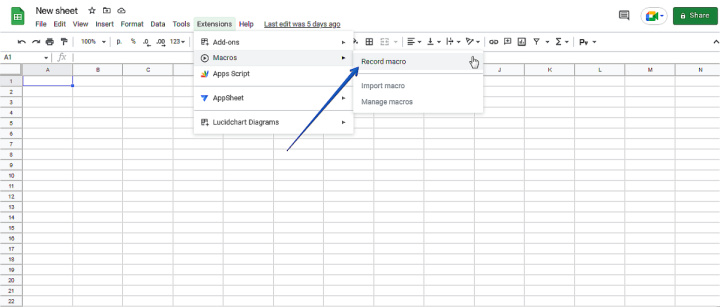
Шаг 2. В открывшемся внизу страницы окне задаем тип ссылки на ячейку, которую должен использовать макрос:
- Абсолютные ссылки. Макрос выполнит команду в той ячейке, в которую она записывается. Опция полезна, если нужно каждый раз применять команды к новому пакету данных, и каждый раз он находится в одном и том же месте таблицы. Пример: если ячейка A1 окрашена, то макрос всегда покрасит ячейку A1 независимо от того, в какой ячейке пользователь щелкнет.
- Относительные ссылки. Макрос выполнит задачи как в выбранной пользователем ячейке так и в ячейках рядом с ней. Это полезно, если вы хотите каждый раз применять шаги к новому пакету данных, и каждый раз он находится в одном и том же месте диапазона. Пример: если в ячейках A1 и B1 символы записаны курсивом, то макрос может быть использован позже для выделенных курсивом ячеек C1 и D1.
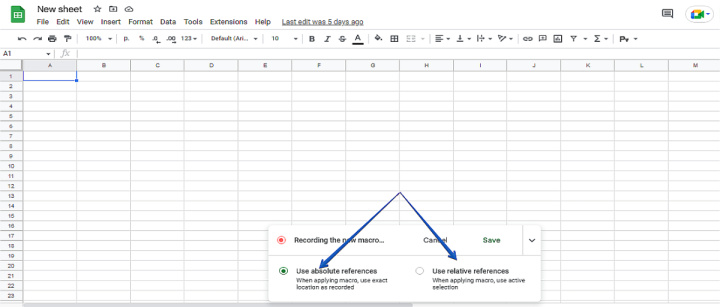
Шаг 3. Выполните действия, который макрос должен запомнить. Обратите внимание, что регистратор макросов на панели внизу экрана фиксирует каждое действие.
Назовите макрос. После чего нажмите кнопку Save.
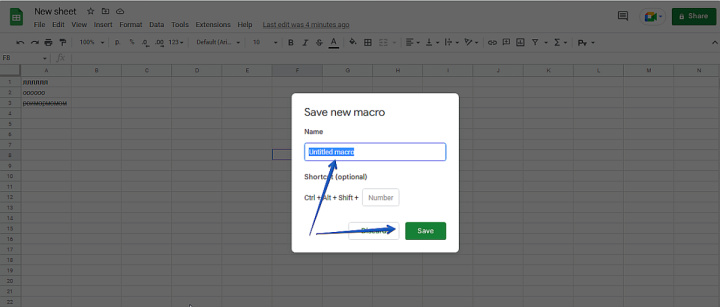
Чтобы запустить макрос, последовательно щелкните Extensions > Macros. После чего выберите нужный макрос в списке уже существующих.
Важные замечания
- Макросы, созданные для документов MS Excel (и даже преобразованных в формат Google Sheets) не будут работать в документах Google Sheets.
- Не раздувайте макрос, не записывайте сразу много действий. Например, есть много требований к форматированию на одном листе. Не пытайтесь запихнуть все в один сценарий. Макросы лучше работают, если набор команд короткий. Лучше создать несколько макросов и включать их поочередно.
- Максимальное число макросов для одной таблицы - 10.
- Начиная работать с новой таблицей максимально используйте уже созданные макросы. Для этого скопируйте лист с новыми данными в исходную таблицу (ту, которая содержит нужные макросы).
- Редактор Google Sheets может работать медленнее чем MS Excel. Вполне возможно, что макрос выполнит задание не мгновенно, а за несколько секунд. Тем более уйдет больше времени, если макрос содержит много действий.
Заключение
Выше я уже рассказал о преимуществах, которые дает использование макросов в работе с электронными таблицами. Однако есть еще один позитивный эффект от хорошо организованного применения макросов.
Ручная работа с данными также требует напряжения внимания. Следовательно, пользователи быстрее устают. Кроме того, рутинные операции, особенно часто повторяющиеся, вызывают скуку. И тоже ослабляют внимание. Оба фактора рано или поздно приводят к стрессам у работников. Автоматизация на основе макросов устраняет упомянутые негативные факторы. Таким образом, и руководство и персонал получают возможность сосредоточиться на действительно важных задачах.
Apix-Drive — простой и эффективный коннектор систем, который поможет вам автоматизировать рутинные задачи и оптимизировать бизнес-процессы. Вы сможете экономить время и средства, направить эти ресурсы на более важные цели. Протестируйте ApiX-Drive и убедитесь, что этот инструмент разгрузит ваших сотрудников и уже после 5 минут настроек ваш бизнес начнет работать быстрее.

